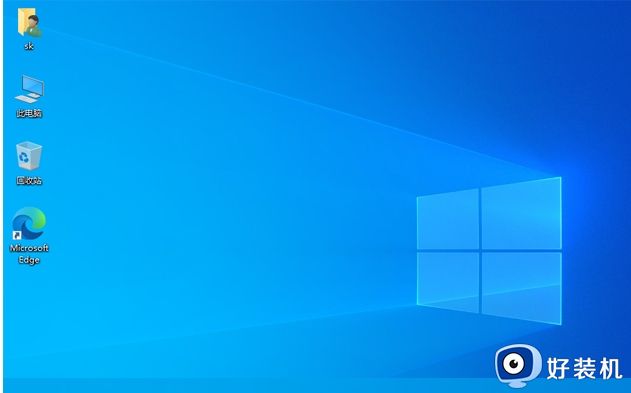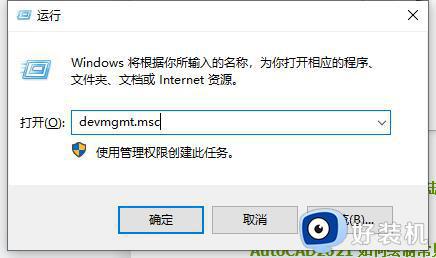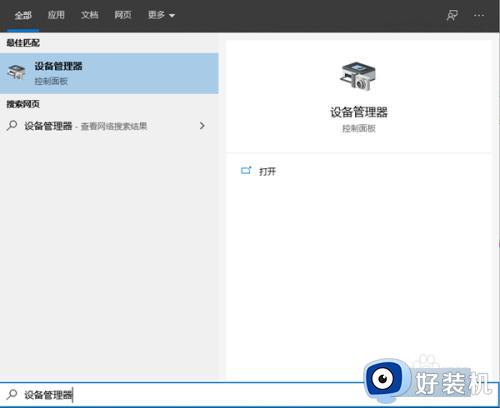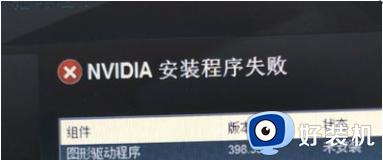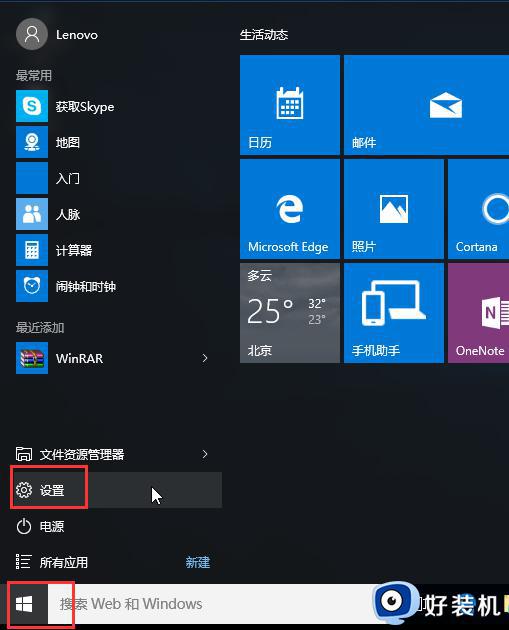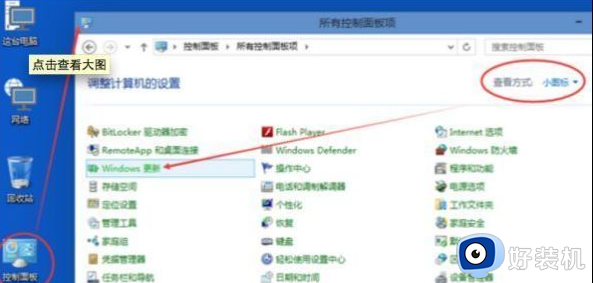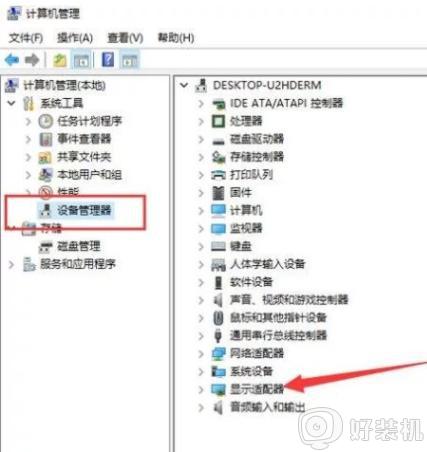win10不支持显卡驱动怎么办 win10显卡不能安装驱动安装处理方法
虽然在安装的win10系统中就自带有显卡驱动程序,但是用户依旧可以到官网下载最新版本的显卡驱动程序来安装,然而有时也会遇到win10系统中下载的显卡驱动程序无法安装的问题,对此win10不支持显卡驱动怎么办呢?今天小编就给大家介绍的win10显卡不能安装驱动安装处理方法。
推荐下载:微软win10专业版
具体方法:
1、出现这个问题的一般原因就是原有驱动没有卸载干净,因为英伟达驱动程序的部分文件,即使英伟达官方自己的驱动卸载程序,也无法清理,导致出现该问题。

2、从网上下载名为下载一个ddu显卡驱动卸载工具(点击前面链接进行快速下载)。之后在搜索功能中输入“msconfig”,打开系统配置功能。如果电脑上的搜索功能进行了关闭,也可以先按下“win”+“r”打开电脑的运行功能,输入“msconfig”,打开系统配置页面。
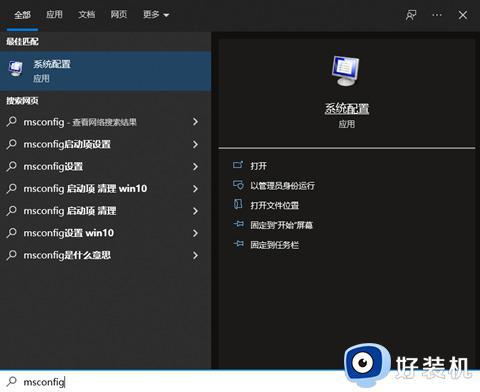
3、在系统配置页面中选择“引导”——“安全引导”——“确定”,之后重启电脑,这时候电脑会自动进入安全模式。进入安全模式以后,断开网络运行该软件,注意一定要断开网络。不然Win10系统会自动下载显卡驱动。打开之前下载的ddu显卡驱动卸载工具,选择nvida显卡。软件就会自动运行,经过2-3分钟,软件就会完成卸载操作,重新输入“msconfig”,把之前勾上的“安全引导”去掉勾选,这时候可以重新启动电脑了。
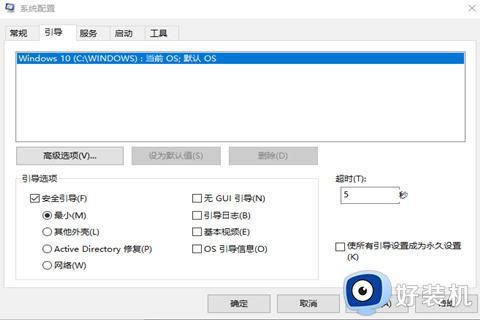
4、最后再下载相应的驱动就可以顺利完成安装了。

以上就是小编给大家讲解的win10显卡不能安装驱动安装处理方法了,碰到同样情况的朋友们赶紧参照小编的方法来处理吧,希望本文能够对大家有所帮助。